Convertiți, editați, îmbunătățiți și comprimați videoclipuri MOV cu AI
5 Metode ușoare de comprimare a videoclipurilor MOV în fișiere mult mai mici la calitate înaltă
Una dintre cele mai cunoscute stocări audio și video pentru toți utilizatorii Apple este formatul MOV. Dar acele filme MOV ocupă întotdeauna spațiu mare de stocare pe dispozitivele dvs. Mac sau iOS datorită calității sale ridicate. Deci, este timpul să comprima fișierele MOV. Este, de asemenea, o soluție bună pentru încărcarea fișierelor MOV mari pe Facebook, YouTube, Instagram și alte rețele sociale. Și asta te face să cauți un compresor video pentru a comprima MOV, păstrând în același timp calitatea înaltă. Cea mai bună soluție este să ajustați setările video și să personalizați liber dimensiunea fișierului. Continuați să citiți și întâlniți cele cinci compresoare MOV ultime pe care le va prezenta acest articol.
Lista Ghidului
Partea 1: Cel mai bun mod de a comprima MOV într-un fișier mai mic, păstrând în același timp calitatea înaltă Partea 2: Cum să comprimați un videoclip MOV online gratuit Partea 3: Cum să comprimați MOV pe Windows/Mac cu Dafault Tools Partea 4: Întrebări frecvente despre cum să comprimați fișierele MOV pe Windows/MacPartea 1: Cel mai bun mod de a comprima MOV într-un fișier mai mic, păstrând în același timp calitatea înaltă
Cât de dezamăgitor este să nu poți încărca videoclipul creat de pe Mac pe rețelele sociale sau nici măcar nu îl poți trimite prin e-mail, deoarece este în format MOV. Printre acele compresoare video disponibile, această parte vă va prezenta cel mai bun și mai eficient compresor video pe care îl puteți utiliza. 4Easysoft Total Video Converter acest instrument vă poate ajuta să comprimați MOV, astfel încât să puteți partaja cu ușurință videoclipul cu întreaga lume. Comprimă videoclipurile, menținând în același timp calitatea acestora.

Un compresor video proiectat pentru a comprima video MOV la dimensiunea dorită.
Suportă peste 1000 de formate video din care să alegeți, cum ar fi MP4, AVI, WMV etc.
Oferă instrumente de editare puternice pentru a decupa, roti, adăuga efecte și decupa.
Reglați rezoluția, codecul și rata de biți pentru a păstra calitatea înaltă a videoclipului.
100% Securizat
100% Securizat
Pașii pentru comprimarea MOV prin 4Easysoft Total Video Converter sunt enumerați mai jos.
Pasul 1Primul lucru de făcut este să descărcați și să instalați 4Easysoft Total Video Converter pe desktop. Acesta este disponibil atât pentru dispozitivele Mac, cât și pentru Windows. După aceea, mergeți la Trusa de scule meniu apoi faceți clic pe Compresor video butonul pentru a comprima MOV. O altă fereastră va apărea pe ecran. Apasă pe Adăuga butonul, apoi adăugați fișierul MOV pe care doriți să îl comprimați.

Pasul 2După adăugarea fișierului MOV, puteți modifica setările de ieșire, cum ar fi rezoluția, rata de biți, formatul și dimensiunea pentru a comprima fișierele MOV. Pur și simplu reduceți dimensiunea fișierului, modificând fișierul mărimea setare. Puteți reduceți dimensiunea fișierului chiar și la 10% păstrând rezoluția originală. După aceea, faceți clic pe Salveaza in lista drop-down, apoi localizați un folder pentru ieșirea dvs. Acum puteți face clic pe Comprima butonul din partea dreaptă jos a ecranului și se va salva automat în folderul desemnat.

Partea 2: Cum să comprimați un videoclip MOV online gratuit
Există, de asemenea, multe compresoare MOV online pentru tine! Dacă doriți să comprimați MOV fără să descărcați niciun software, îl puteți comprima online încercând software-ul de compresor video online disponibil. Cele mai bune două cele mai eficiente compresoare video online vor fi întâlnite în această parte a articolului. Dar ar trebui să rețineți că majoritatea instrumentelor oferă doar comprimare automată fără ajustare suplimentară, ceea ce va distruge calitatea.
1. VEED.IO
VEED.IO este un software de editare video online vă permite să reduceți dimensiunea fișierelor, cum ar fi comprimarea MOV, fără a-și pierde atât de mult calitatea, deoarece vă permite să alegeți rezoluția și calitatea dorite în timp ce îl comprimați. Compresorul video online VEED acceptă numai formatele de fișiere MP4, MOV, FLV, MKV, WMV și AVI.
Pași pentru a comprima MOV online folosind VEED:
Pasul 1Din interfața principală a software-ului de editare video online VEED, faceți clic pe Incarca un fisier pentru a adăuga fișierul MOV. De asemenea, puteți să trageți și să plasați fișierele în el sau să lipiți adresa URL a videoclipului de pe pagina web care îl găzduiește și să așteptați să se termine procesul de încărcare.
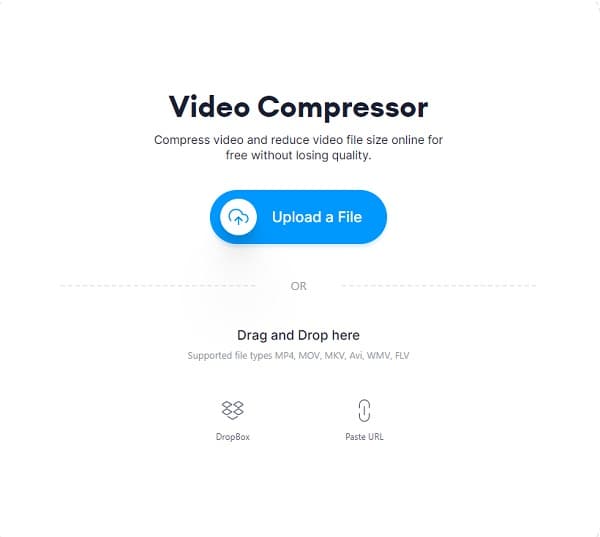
Pasul 2De la Opțiuni de compresie, puteți personaliza dimensiunea dorită a fișierului trăgând glisorul și modificând rezoluția. De asemenea, puteți face clic pe Setari avansate butonul pentru a personaliza CRF (factor de rată constantă), rata de biți și rata de cadre ale videoclipului. Sub aceasta, veți vedea dimensiunea comprimată estimată a fișierului MOV.
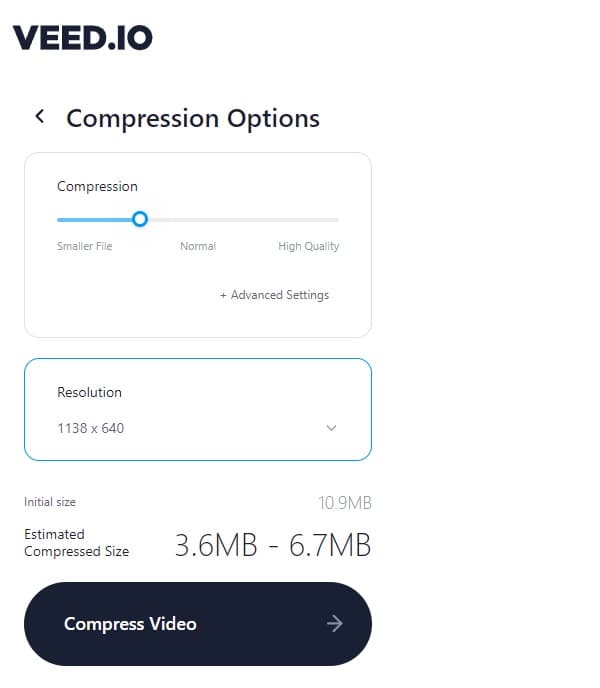
Pasul 3Pentru a comprima în sfârșit MOV, faceți clic pe butonul Comprimați videoclipul buton. Așteptați ca timpul de comprimare să se termine, apoi aveți de ales să îl descărcați sau să îl editați.
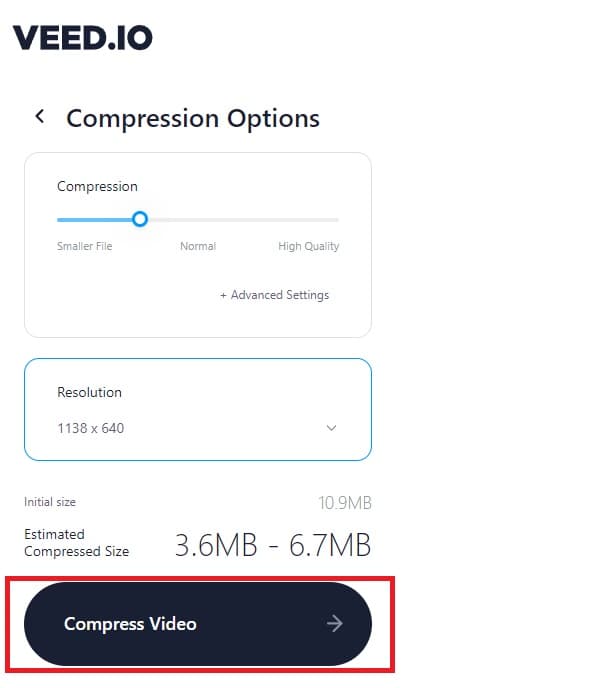
2. Flixier
Folosind Flixier compresor video online gratuit, puteți comprima cu ușurință fișierele MOV online, deoarece prioritatea principală a Flixier este viteza de compresie. Utilizatorilor le place să folosească Flixier, deoarece permite tuturor să comprima fișiere fără să fie nevoie de niciun cont. Acesta este motivul pentru care nu va exista niciun e-mail de spam pentru a fi stresat. Flixier nici măcar nu lasă niciun filigran care îți poate strica videoclipul.
Pași pentru a comprima MOV online folosind Flixier:
Pasul 1După ce ați ajuns pe pagina web oficială a Flixier, puteți începe să comprimați MOV imediat făcând clic pe butonul Alegeți Video buton.
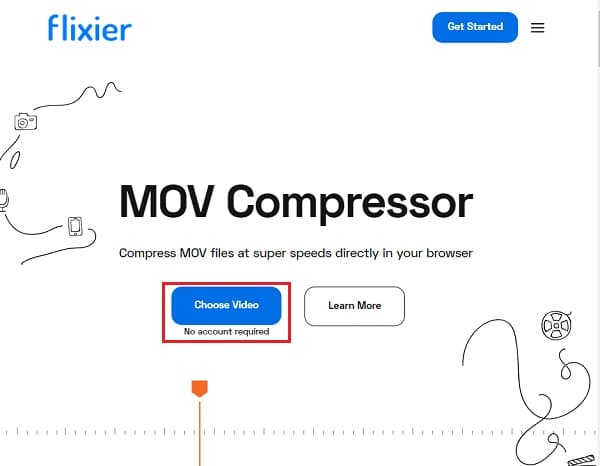
Pasul 2Din meniu, faceți clic pe Bibliotecă butonul și apoi butonul Import butonul pentru a adăuga fișierul MOV.
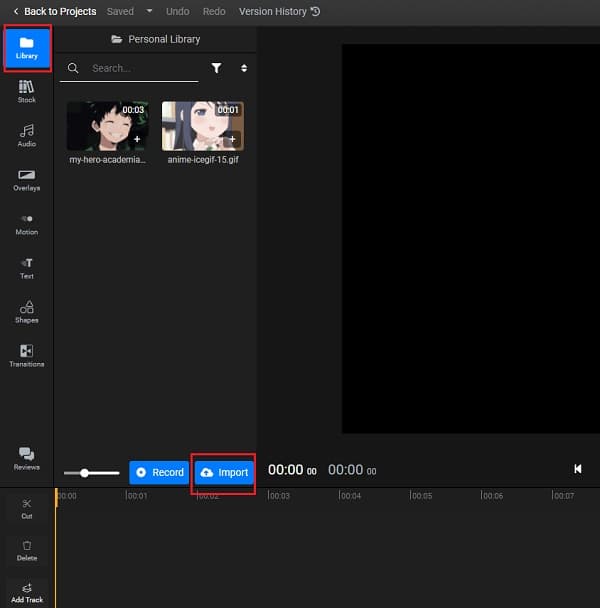
Pasul 3După ce ați adăugat deja fișierul MOV, trageți-l în Cronologie. Din partea dreaptă sus a ecranului, veți vedea Setări. De acolo, comprimați fișierul MOV modificându-i rezoluția. Faceți-l într-o dimensiune mai mică a fișierului. Și dacă sunteți mulțumit de munca dvs., faceți clic pe Export butonul din partea dreaptă sus a ecranului.
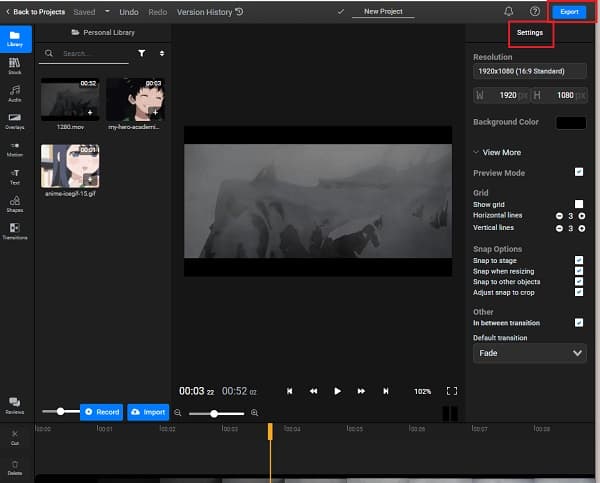
Partea 3: Cum să comprimați MOV pe Windows/Mac cu Dafault Tools
Această parte vă va arăta cel mai simplu mod de a comprima MOV folosind desktopul Windows sau Mac fără a descărca niciun compresor video suplimentar.
1. Comprimați MOV direct folosind Windows
Din File Explorer sau pe desktop, faceți clic dreapta pe fișierul MOV, apoi faceți clic pe Trimite catre buton. După ce ați făcut clic pe Salveaza in butonul, există un nou meniu derulant. De aici, alegeți Dosar comprimat (arhivat).. La fel de simplu, ați comprimat deja MOV.
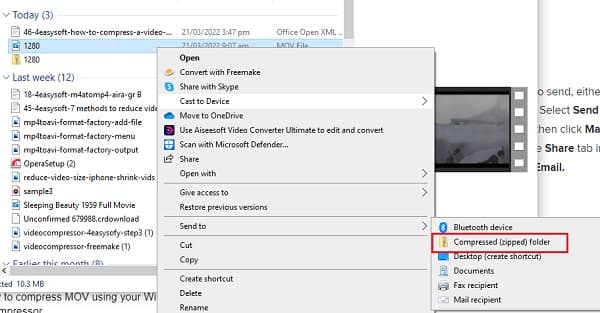
2. Comprimați MOV direct folosind un Mac
Pași pentru a comprima MOV pe Mac:
Pasul 1Faceți dublu clic pe fișierul MOV pe care doriți să îl comprimați pe desktop sau în Finder. Fișierul se va deschide automat în Previzualizare. Apasă pe Instrumente meniu, apoi selectați Reglați dimensiunea buton.
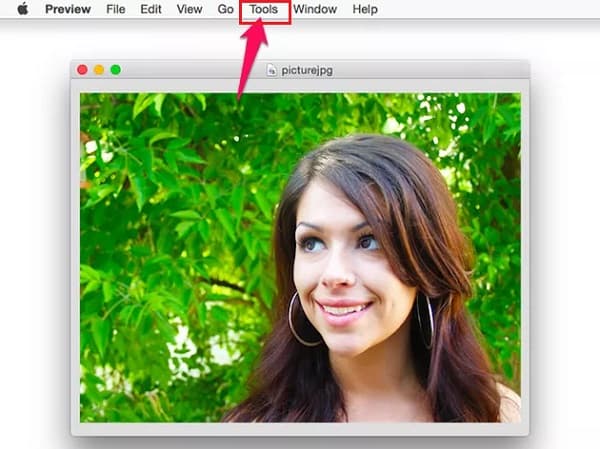
Pasul 2După aceea, faceți clic pe Lăţime sau Înălţime meniul din zona Dimensiuni imagine și modificați-l la o dimensiune mai mică.
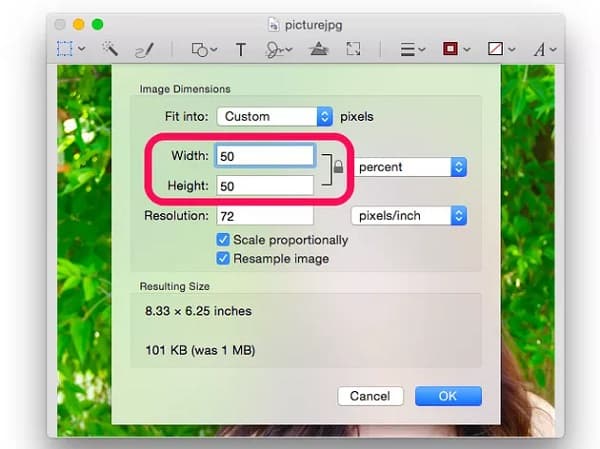
Pasul 3În cele din urmă, faceți clic pe Fişier meniu și selectați Export butonul pentru a salva fișierul MOV comprimat. Nu uitați să dați fișierului MOV un nume nou, astfel încât să îl puteți găsi cu ușurință.
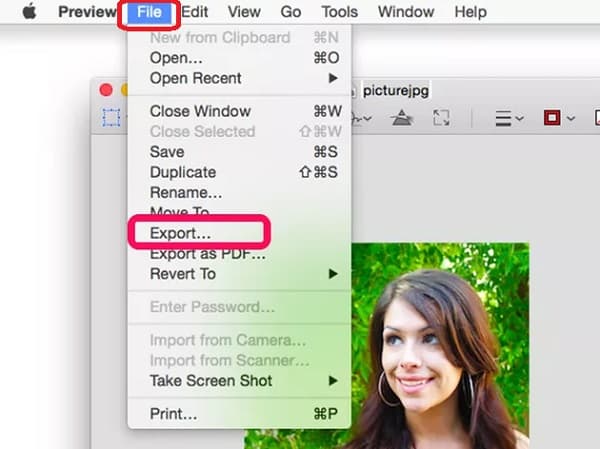
Partea 4: Întrebări frecvente despre cum să comprimați fișierele MOV
-
1. Care este dimensiunea maximă a videoclipului MOV pentru Twitter?
Dimensiunea maximă a fișierului video pe care o puteți încărca pe Twitter este de numai 1 GB. Deci, ar fi mai bine să comprimați videoclipurile MOV la dimensiuni mai mici pentru o încărcare lină și rapidă.
-
2. De ce este dimensiunea fișierului MOV mai mare decât MP4?
Fișierele MP4 au dimensiuni mai mici și mai comprimate. MP4 este formatul video standard în industrie, deoarece aproape toate playerele media îl acceptă. În același timp, fișierele MOV sunt de înaltă calitate, deci sunt mai mari.
-
3. Un smartphone Android are un compresor video încorporat?
Categoric da. Smartphone-urile Android au deja un compresor video încorporat. Doar mergeți la galeria dvs. și selectați videoclipul MOV. apasă pe Comprima butonul și de acolo, puteți alege dimensiunea dorită a fișierului pentru a comprima fișierele MOV.
Concluzie
Deși există o mulțime de compresoare video care vor comprima fișiere MOV folosind diferite platforme, unele dintre ele încă lipsesc funcții avansate care vor păstra calitatea înaltă a fișierului. Astfel, alegeți 4Easysoft Total Video Converter - un editor video puternic care comprimă un fișier MOV, menținând în același timp calitatea acestuia. Dacă aveți mai multe întrebări, vă rugăm să ne contactați acum.
100% Securizat
100% Securizat



